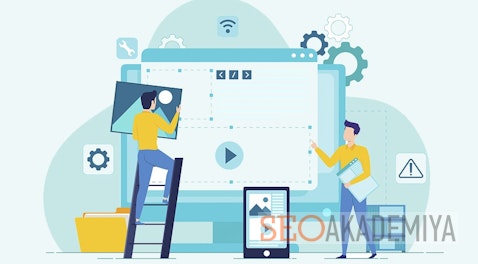Содержание:
Инструкция по сервису Smmplanner
В наших статьях часто упоминается о необходимости организовать продвижение сайта в социальных сетях. Но не каждый может выделить время, чтобы заниматься этим собственноручно или нанять SMM-менеджера.
В таких случаях обычно прибегают к помощи специализированных сервисов. В этом обзоре мы расскажем об одном из самых популярных и удобных среди них – о сайте Smmplanner (как пользоваться его возможностями для работы в социальных сетях).
Smmplanner – это сервис планирования и автоматизации размещения постов в сообществах, группах и на личных страницах в соц. сетях.
Smmplanner – руководство по работе с сервисом
Зайдя на сайт Smmplanner, пользоваться его функционалом можно начать сразу же после достаточно простой регистрации, включающей стандартную процедуру указания e-mail и пароля.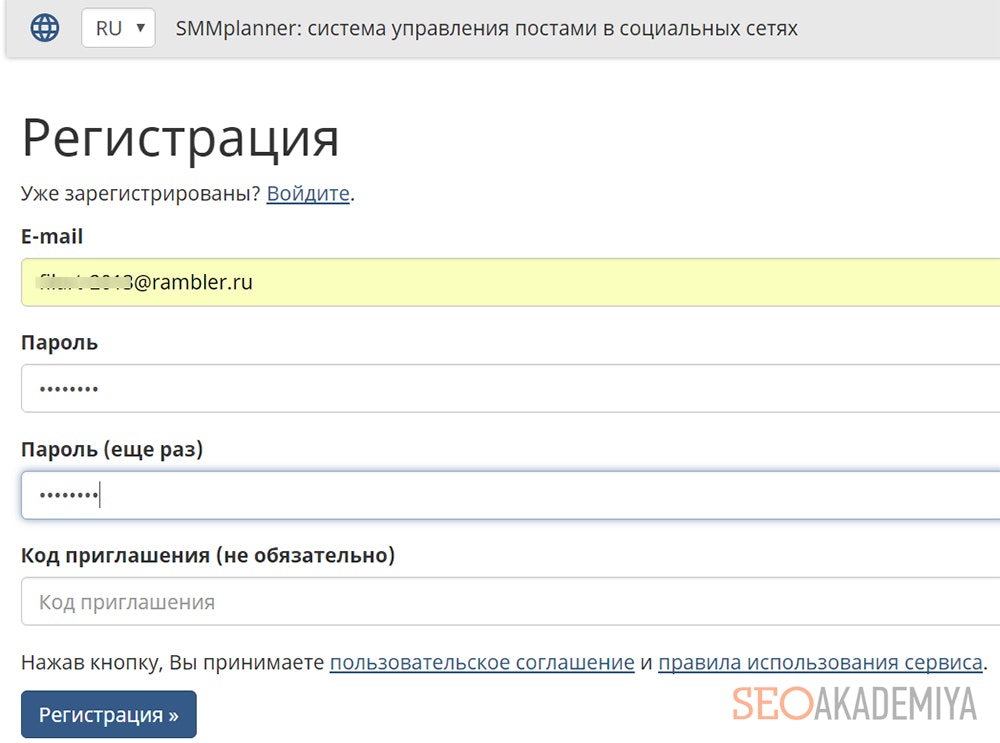
После нажатия кнопки, подтверждающей регистрацию, Вы автоматически перенаправляетесь в свой кабинет на Smmplanner, где увидите сообщение о получении 50 бесплатных постов. Этот «жест доброй воли» делается для того, чтобы Вы смогли оценить функционал сервиса до того , как решитесь на приобретение платных услуг. 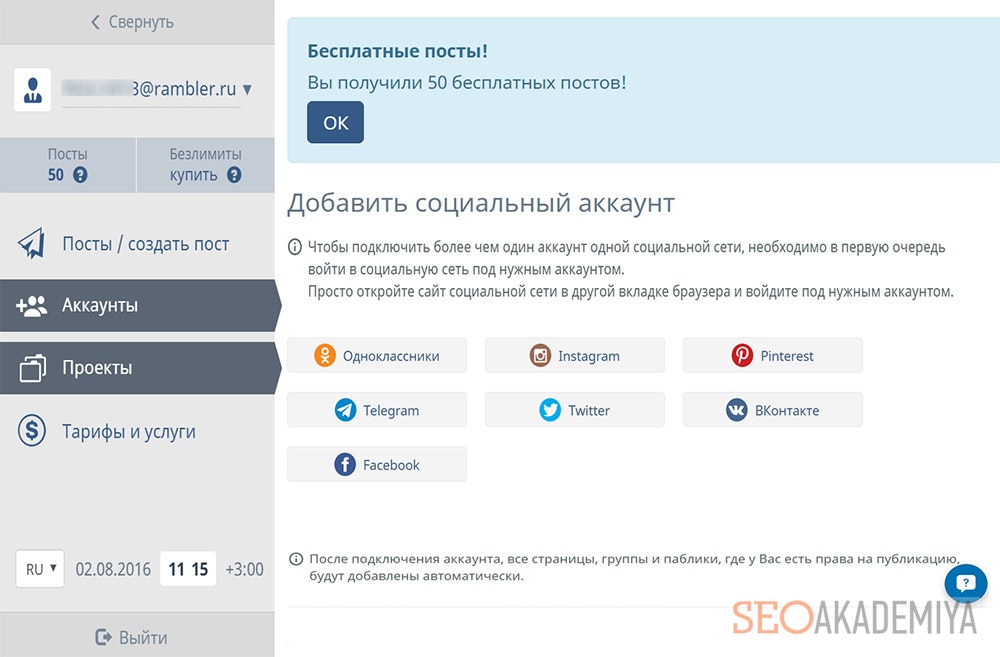
Увеличить количество бесплатных постов можно, выполнив два дополнительных условия (вступить в группу ВК и лайкнуть группу сервиса в Facebook). Итого у Вас будет возможность получить до 100 постов на каждый месяц.
Если же потребуются более обширные объемы услуг, придется докупать их по установленным сервисом тарифам.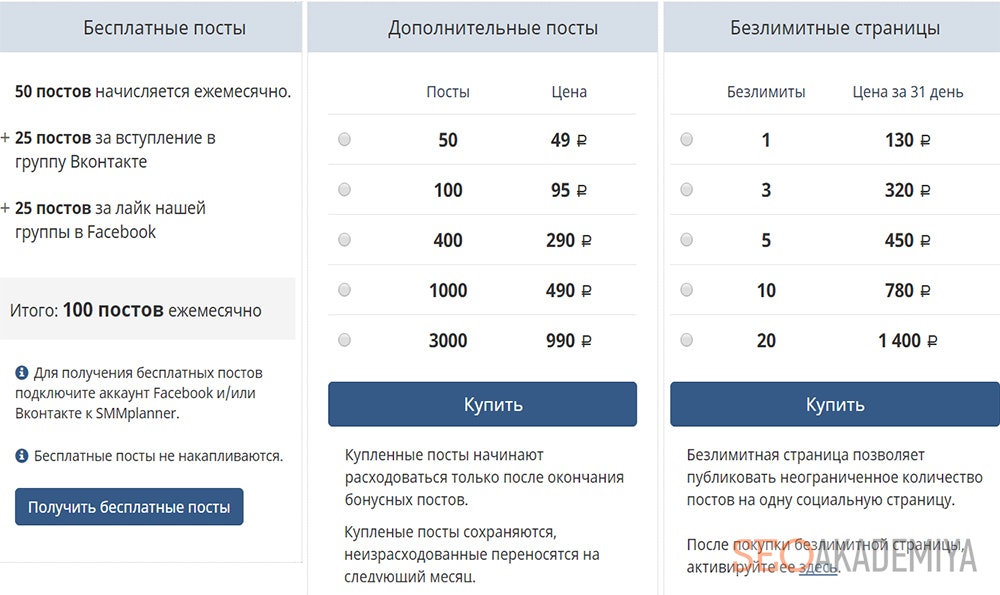
Переходим к инструкции по сервису Smmplanner, касающейся его непосредственного предназначения – планирования размещения постов.
- Чтобы в Smmplanner пользоваться функционалом публикации постов, необходимо подключить хотя бы один аккаунт в любой из доступных социальных сетей, предоставить сервису права на управление им (подтвердить запрос от соц. сети) и, зайдя на вкладку «Проекты», создать первый проект.

- Новому проекту потребуется присвоить имя и добавить страницы, на которых будут производиться публикации под руководством Smmplanner.
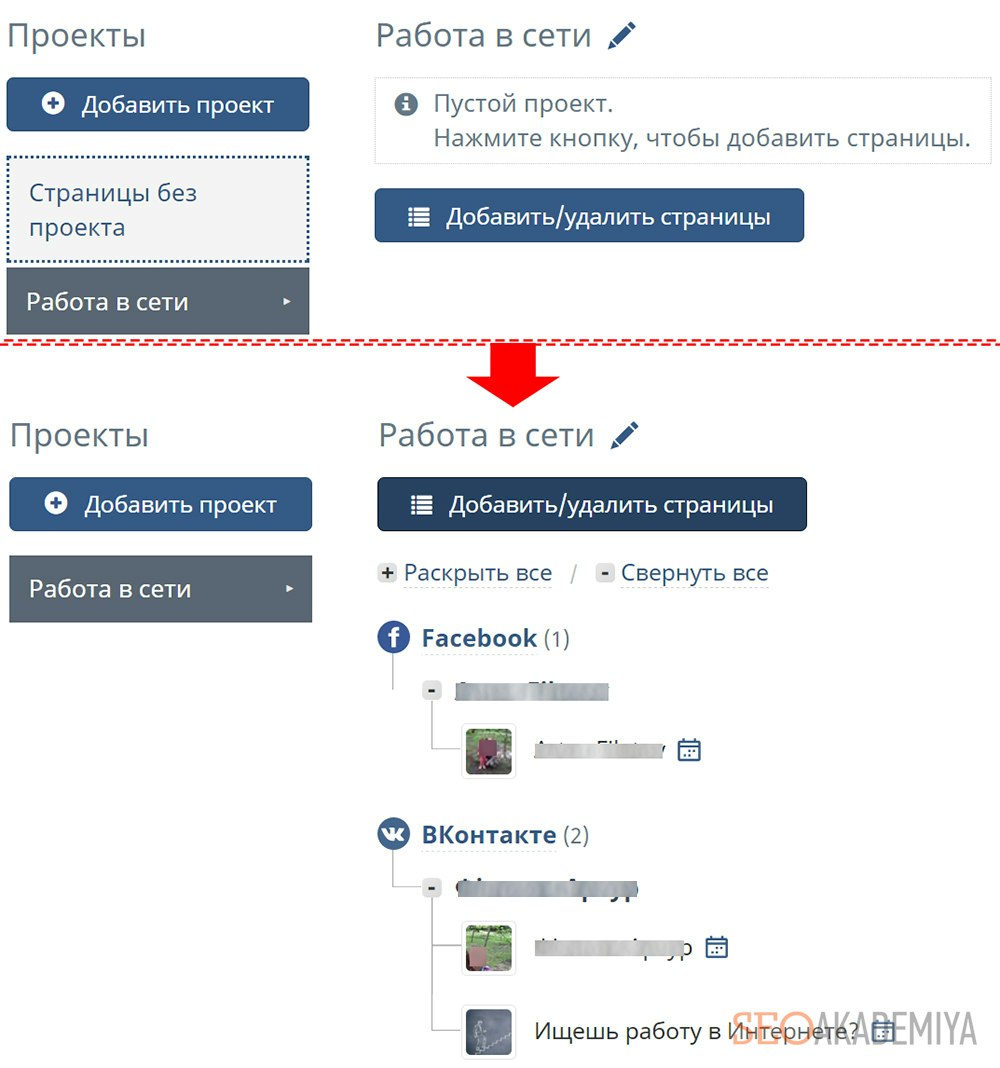
- Теперь можно приступать к непосредственному созданию постов для отложенной публикации на нужных страницах. Для этого потребуется перейти в раздел «Посты/создать пост» и, воспользовавшись кнопкой «Запланировать пост», заполнить появившееся окно текстом будущей публикации. В нем также можно добавить ссылки и фото/видеофайлы.
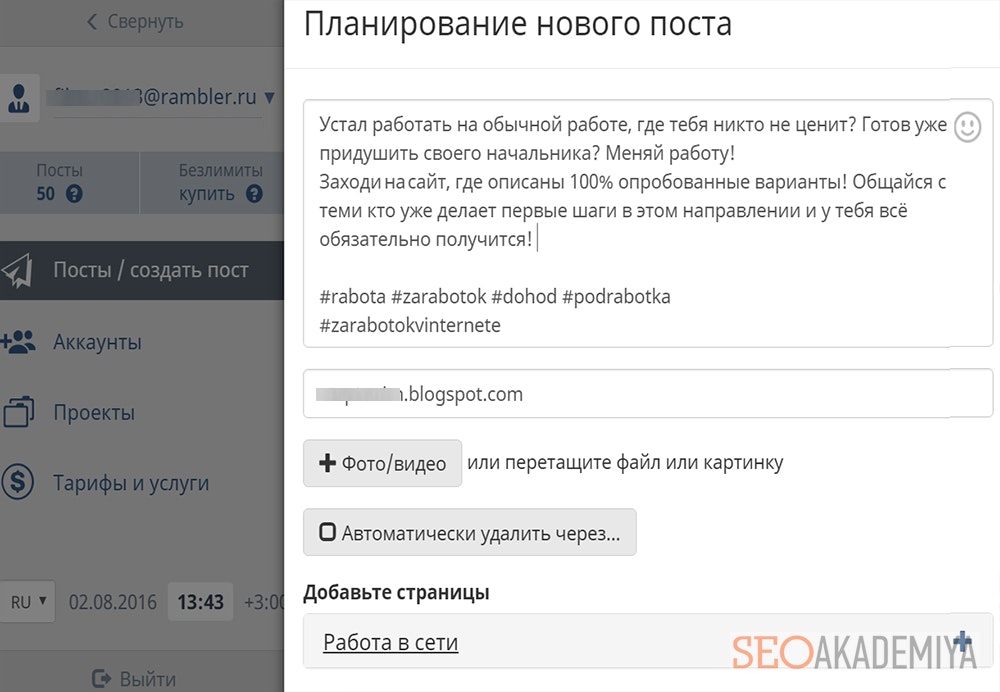
Еще присутствует функция автоматического удаления публикуемого поста. Обратите внимание, что одно такое действие эквивалентно одной публикации (после его совершения Ваш счет уменьшиться на 1 пост).
- Далее следует нажать «+» напротив названия проекта, на страницах которого он должен быть опубликован, чтобы указать время для выполнения этого действия.
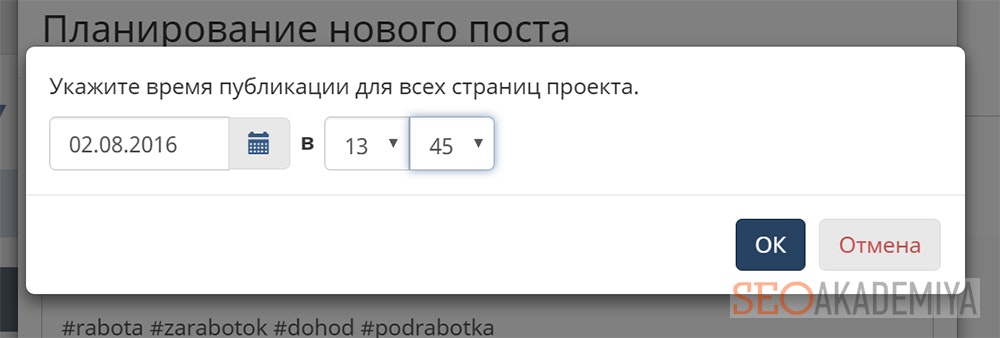
После этого в окне создания поста появится расписание планируемой публикации, которую нужно подтвердить нажатием кнопки «ОК».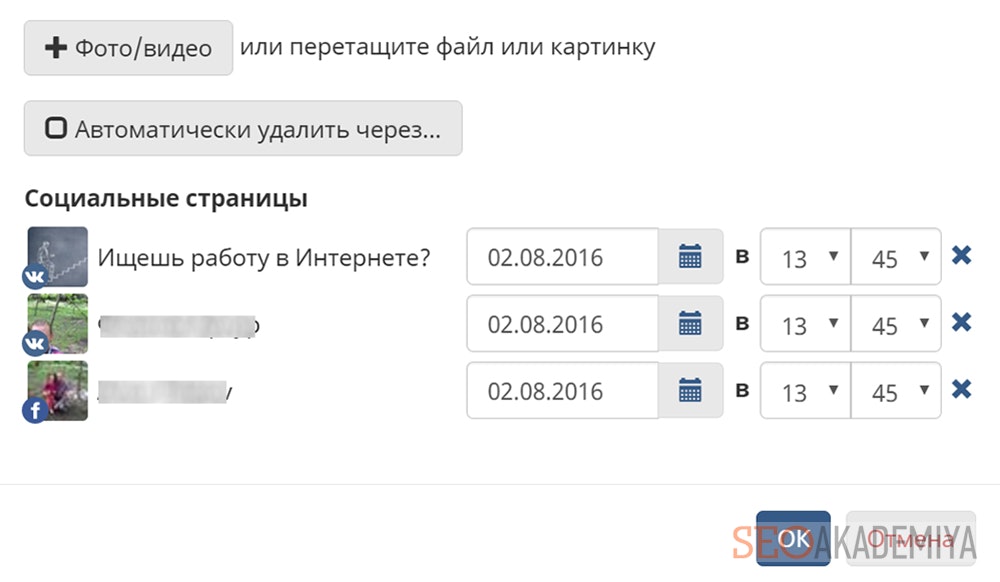
- По наступлении указанного времени можно смело заходить на выбранные для публикации странички в соц. сетях и лицезреть результаты.
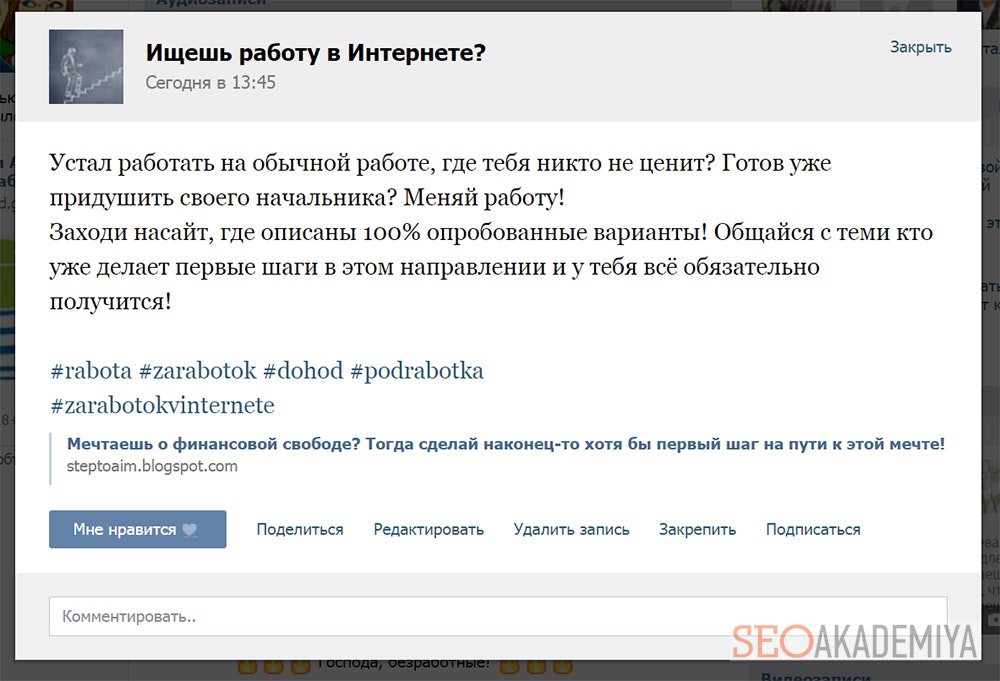
На этом моменте инструкцию по сервису Smmplanner можно считать оконченной – вся дальнейшая работа с публикациями будет производиться путем повторного выполнения шагов из вышеописанной схемы, которая, как видите, довольно проста в исполнении.
Если же приведенное для сервиса Smmplanner руководство покажется Вам слишком сложным и при работе с ним появятся вопросы, не стесняйтесь их задавать в комментариях ниже.

Павел Шульга
Основатель и идейный лидер Академии SEO.Предприниматель, владелец 8-ми работающих бизнесов, создатель и спикер обучающих курсов Академии SEO. Практически всю свою осознанную жизнь занимается SEO-продвижением.
В 2004 году увлекся ...